Як виправити У вас немає дозволу на збереження в цьому місці в Windows

Коли Windows відображає помилку «У вас немає дозволу на збереження в цьому місці», це не дозволить вам зберегти файли в потрібні папки.
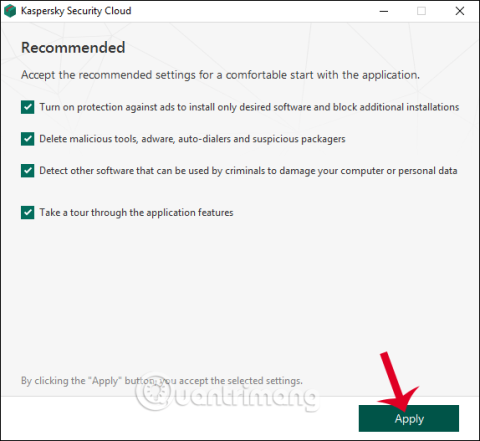
Kaspersky Security Cloud — це нова версія 2020 року знайомого антивірусного програмного забезпечення Kaspersky Free, але до неї додано нові функції хмарної безпеки на додаток до основних функцій захисту комп’ютера в попередніх версіях. Kaspersky — відома у світі компанія з програмного забезпечення безпеки, яка пропонує багато корисного програмного забезпечення.
Kaspersky Security Cloud був запущений у 2018 році, але тепер він повністю замінив Kaspersky Free. Згідно з оголошенням компанії, нам буде дозволено використовувати програмне забезпечення безкоштовно протягом 1 року, а потім ми зможемо оновити його, якщо захочемо. У наведеній нижче статті ви дізнаєтесь, як використовувати Kaspersky Security Cloud на своєму комп’ютері.
1. Інструкція з використання Kaspersky Security Cloud
Крок 1:
Перейдіть за посиланням нижче, щоб завантажити програмне забезпечення Kaspersky Security Cloud для комп’ютера
Перейдіть до рекомендованого інтерфейсу, як показано нижче, залиште налаштування без змін і натисніть «Застосувати» , щоб продовжити.

крок 2:
Далі вам потрібен обліковий запис, щоб використовувати Kaspersky Security Cloud . Введіть адресу електронної пошти та пароль, а потім підтвердьте щойно зареєстровану адресу електронної пошти.

крок 3:
Після перевірки відобразіть інтерфейс програмного забезпечення. Поглянувши вниз у правий кут нижче, ви побачите свою реєстраційну електронну адресу та ваш обліковий запис, який був активним протягом 1 року.

А це основний інтерфейс програми.

крок 4:
Після цього процес оновлення бази буде здійснено автоматично. Далі натисніть Сканувати , щоб сканувати комп’ютер.
У розділі «Сканування» будуть параметри «Повне сканування», «Швидке сканування», «Вибіркове сканування» (виберіть об’єкт, який потрібно сканувати), «Сканування зовнішнього пристрою» (сканування зовнішніх пристроїв).

Після завершення сканування програмне забезпечення відобразить сповіщення, щоб повідомити вас, якщо ваш комп’ютер має проблеми з безпекою.

крок 5:
Окрім основних функцій, ця нова версія Kaspersky Security Cloud також має функції керування паролями, але вам потрібно буде встановити додаткове програмне забезпечення.
Функція захисту конфіденційності також передбачена для цієї версії.

У розділі «Налаштування» буде більше функцій безпеки та антивірусу, ніж у попередній версії Kaspersky Free.
Загалом, якщо ви хочете використовувати базове антивірусне програмне забезпечення та захист комп’ютера, не потребуючи більш розширених функцій, Kaspersky Security Cloud варто використовувати.

2. Як користуватися Kaspersky Free для ПК
Крок 1:
Клацніть на посилання нижче, щоб завантажити файл інсталяції програми Kaspersky Free на свій комп’ютер. Після цього ми запускаємо файл пакета, щоб продовжити установку.
У першому інтерфейсі натисніть кнопку Продовжити .

крок 2:
Під час переходу на новий інтерфейс вам буде запропоновано встановити програму Kaspersky Security Network, повністю безкоштовну програму VPN з функціями для підвищення безпеки вашого комп’ютера.
Якщо вам не потрібно інсталювати, зніміть прапорець із розділу пропозицій, а потім натисніть кнопку «Встановити» під інтерфейсом.

крок 3:
Нарешті чекаємо встановлення пакетів файлів. Під час процесу завантаження та інсталяції комп’ютеру потрібне стабільне підключення до Інтернету, щоб мати можливість завантажити та автоматично інсталювати дані до завершення. Процес встановлення швидкий або повільний залежно від конфігурації комп’ютера.

крок 4:
Після завершення процесу встановлення натисніть кнопку Готово , щоб завершити.

Ви чекаєте, поки Kaspersky Free запуститься на вашому комп’ютері.

крок 5:
Перейдіть до інтерфейсу реєстрації активації авторських прав програмного забезпечення. Якщо у вас вже є обліковий запис Kaspersky, вам просто потрібно увійти в інтерфейс. Якщо ви ще цього не зробили, натисніть кнопку Зареєструватися зараз .

Введіть адресу електронної пошти, пароль, включаючи цифри, малі та великі літери, у паролі не повинно бути пробілів. Потім користувач натискає кнопку Створити обліковий запис , щоб створити обліковий запис Kaspersky.

Отже, ми успішно активували програмне забезпечення Kaspersky Free на комп’ютері.

Крок 6:
В інтерфейсі програми ми побачимо, що термін дії програми становить 1 рік. Коли термін використання закінчиться, повторна активація відбудеться автоматично. Усі функції безпеки, які з’являються в інтерфейсі, є базовими.

Завдяки оновленим функціям, таким як «Безпечні гроші», «Захист конфіденційності», «Батьківський контроль» або «Захист для всіх пристроїв», користувачі змушені платити за використання .

Крок 7:
Далі в головному інтерфейсі натисніть Оновлення бази даних , щоб оновити базу даних.

Потім натисніть кнопку «Запустити оновлення» , щоб продовжити оновлення.

Крок 8:
Поверніться до основного інтерфейсу, натисніть кнопку Сканувати . Kaspersky Free надає користувачам 4 різні варіанти сканування комп’ютера на віруси, зокрема:

У разі сканування за вибраним розділом натисніть кнопку Додати , щоб вибрати папку на вашому комп’ютері.

На вашому комп’ютері з’явиться папка, клацніть розділ диска або папку, яку потрібно сканувати, і натисніть кнопку «Вибрати» нижче.

Після вибору елемента натисніть кнопку Запустити перевірку , щоб Kaspersky Free просканував комп’ютерну систему відповідно до вибору користувача.

Крок 9:
Відразу після цього відбудеться процес сканування. Після завершення Kaspersky Free надішле результати сканування користувачеві. Натисніть «Детальний звіт» , щоб отримати докладнішу інформацію про цей звіт про сканування.

Крок 10:
Далі клацніть значок шестірні , а потім клацніть Захист . Користувачам будуть надані деякі додаткові параметри безпеки, які надає програма. Ми можемо ввімкнути або вимкнути використання цих параметрів.

Таким чином, Kaspersky Free провів перевірку системи комп’ютера. Швидкість сканування програмного забезпечення є дуже високою та може виявити віруси або програми, які шкідливі для системи.
Крім того, Kaspersky Free не займає надто багато місця на комп’ютері, рівень використання ресурсів програми під час роботи завжди стабільний, обмежуючи повільні або зависаючі ситуації під час використання Kaspersky Free. Ви можете перевірити в диспетчері завдань.

Загалом Kaspersky Free — ефективна антивірусна програма з базовими функціями безпеки, як і інші програми Kaspersky. Крім того, користувачі можуть користуватися нею абсолютно безкоштовно, а повторно активувати програму Kaspersky Free на персональних комп’ютерах дуже легко.
Бажаю успіхів!
Коли Windows відображає помилку «У вас немає дозволу на збереження в цьому місці», це не дозволить вам зберегти файли в потрібні папки.
Сервер Syslog є важливою частиною арсеналу ІТ-адміністратора, особливо коли мова йде про централізоване керування журналами подій.
Помилка 524: Виник тайм-аут – це специфічний для Cloudflare код статусу HTTP, який вказує на те, що з’єднання із сервером закрито через тайм-аут.
Код помилки 0x80070570 є поширеним повідомленням про помилку на комп’ютерах, ноутбуках і планшетах під керуванням операційної системи Windows 10. Однак він також з’являється на комп’ютерах під керуванням Windows 8.1, Windows 8, Windows 7 або раніших версій.
Помилка «синій екран смерті» BSOD PAGE_FAULT_IN_NONPAGED_AREA або STOP 0x00000050 — це помилка, яка часто виникає після встановлення драйвера апаратного пристрою або після встановлення чи оновлення нового програмного забезпечення. У деяких випадках причиною помилки є пошкоджений розділ NTFS.
Внутрішня помилка відеопланувальника також є смертельною помилкою синього екрана, ця помилка часто виникає в Windows 10 і Windows 8.1. Ця стаття покаже вам кілька способів виправлення цієї помилки.
Щоб пришвидшити завантаження Windows 10 і скоротити час завантаження, нижче наведено кроки, які потрібно виконати, щоб видалити Epic із автозавантаження Windows і запобігти запуску Epic Launcher з Windows 10.
Не слід зберігати файли на робочому столі. Існують кращі способи зберігання комп’ютерних файлів і підтримки порядку на робочому столі. Наступна стаття покаже вам ефективніші місця для збереження файлів у Windows 10.
Якою б не була причина, інколи вам доведеться налаштувати яскравість екрана відповідно до різних умов освітлення та цілей. Якщо вам потрібно спостерігати за деталями зображення або дивитися фільм, вам потрібно збільшити яскравість. І навпаки, ви також можете зменшити яскравість, щоб захистити батарею ноутбука.
Ваш комп’ютер випадково прокидається та з’являється вікно з написом «Перевірка оновлень»? Зазвичай це пов'язано з програмою MoUSOCoreWorker.exe - завданням Microsoft, яке допомагає координувати установку оновлень Windows.








